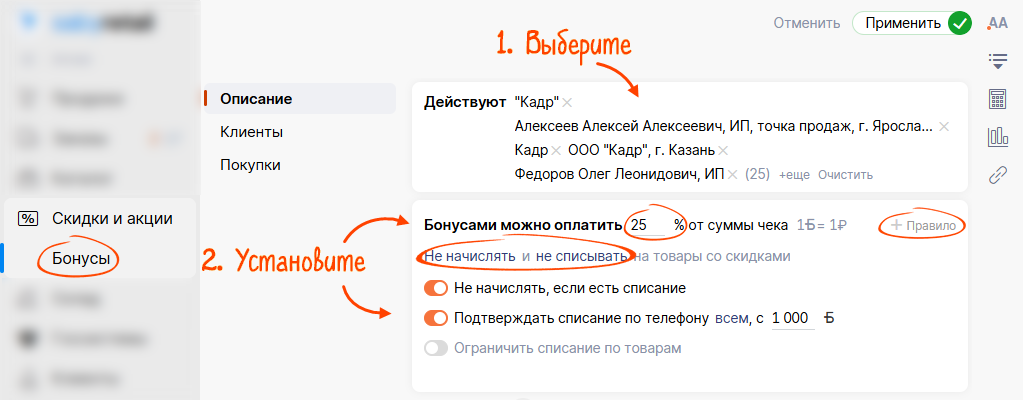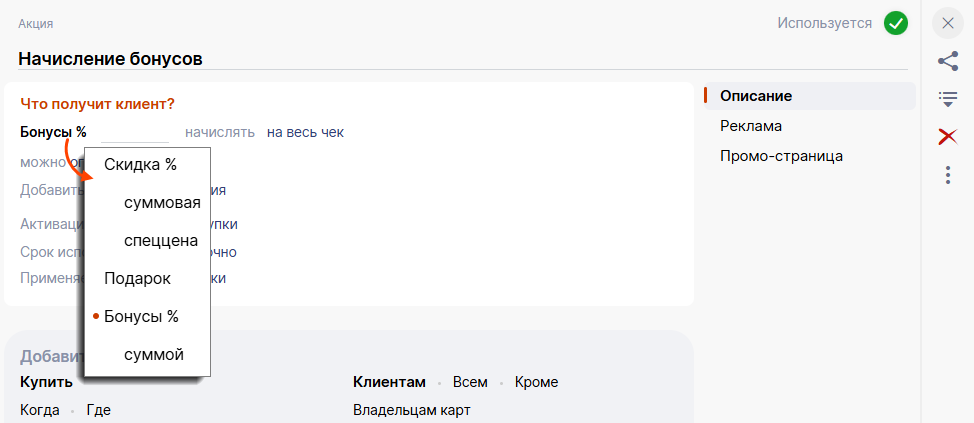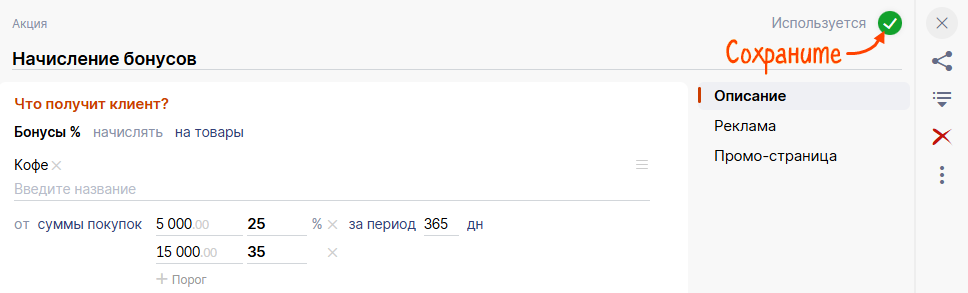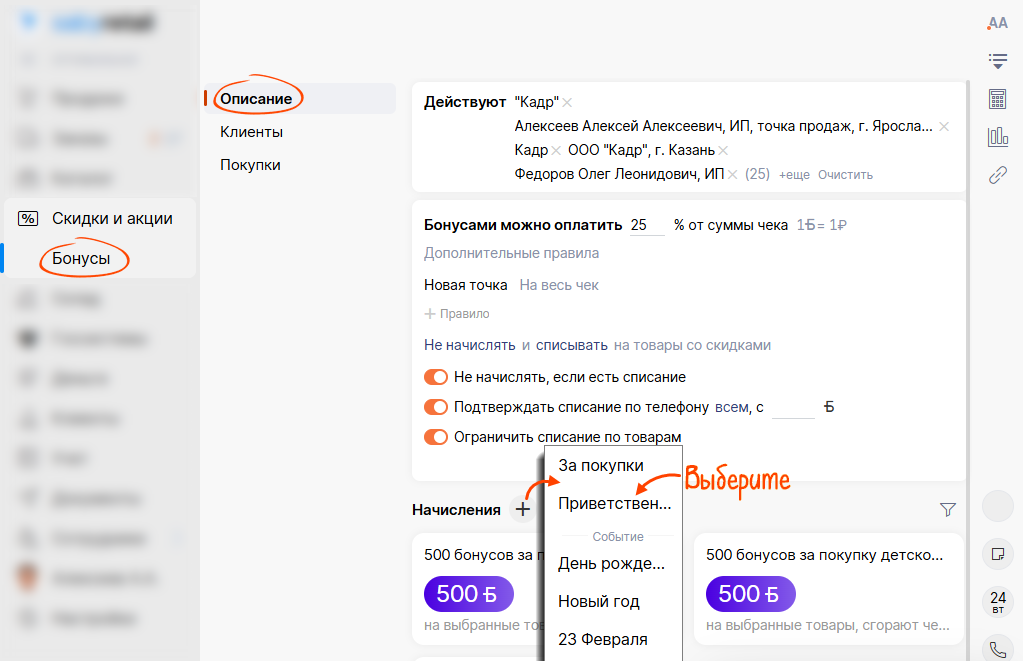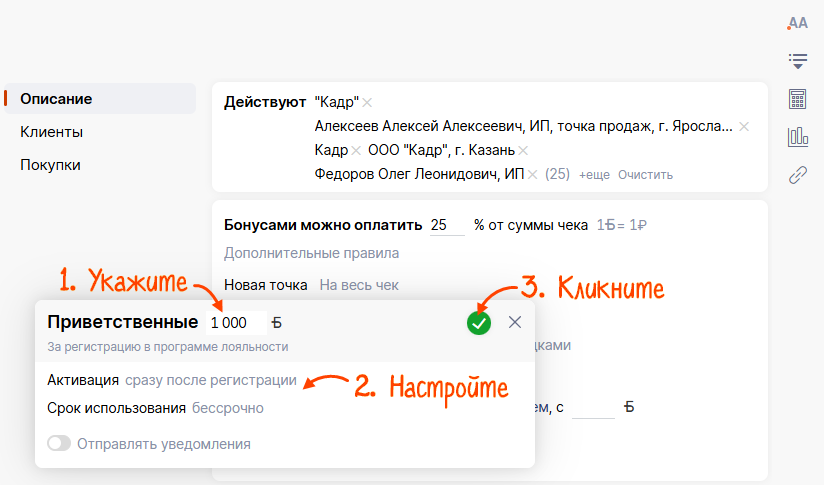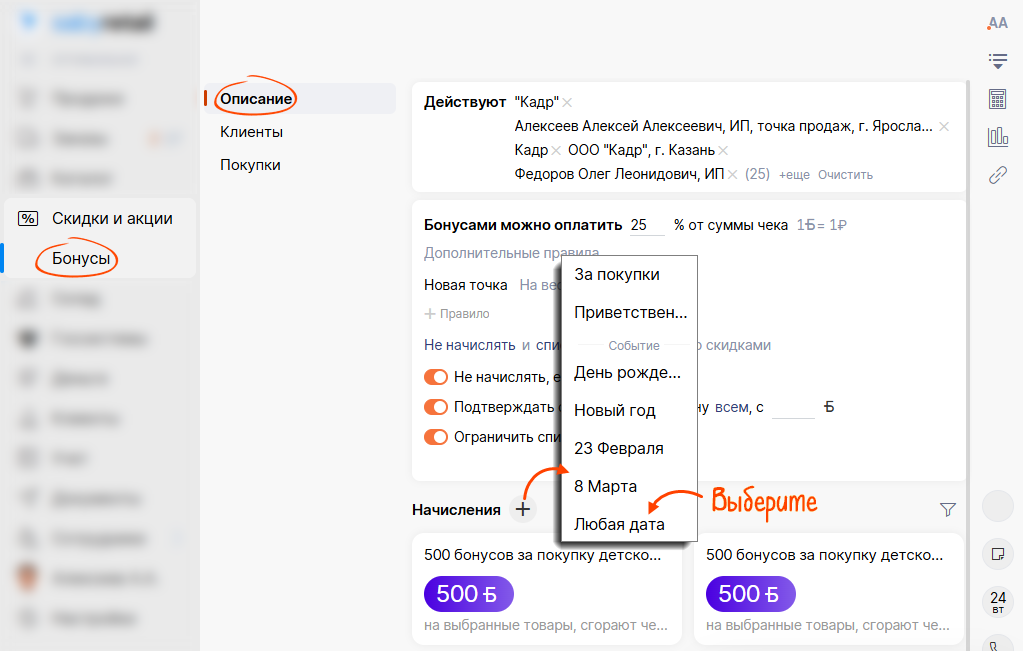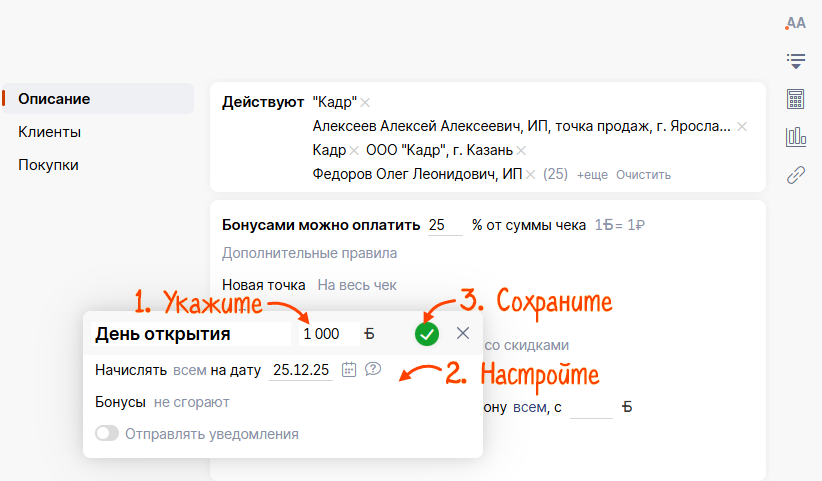Настройте общие условия всех бонусных программ для начисления и списания бонусов. Добавьте бонусную программу — например «За покупки», «Приветственные» или «Событие».
Настроить общие условия бонусной программы
- Откройте раздел «Скидки и акции/Бонусы» или «Бизнес/Скидки и акции» на вкладке «Бонусы» (зависит от конфигурации).
- В разделе «Описание» выберите точки продаж, в которых действуют бонусные программы.
- Установите правила начисления и списания бонусов:
- сколько процентов от покупки ими можно оплатить;
- как начисляются и списываются на товары со скидками;
- какие ограничения действуют на начисление и списание бонусов.
При начислении бонусы округляются до целого числа в меньшую сторону.
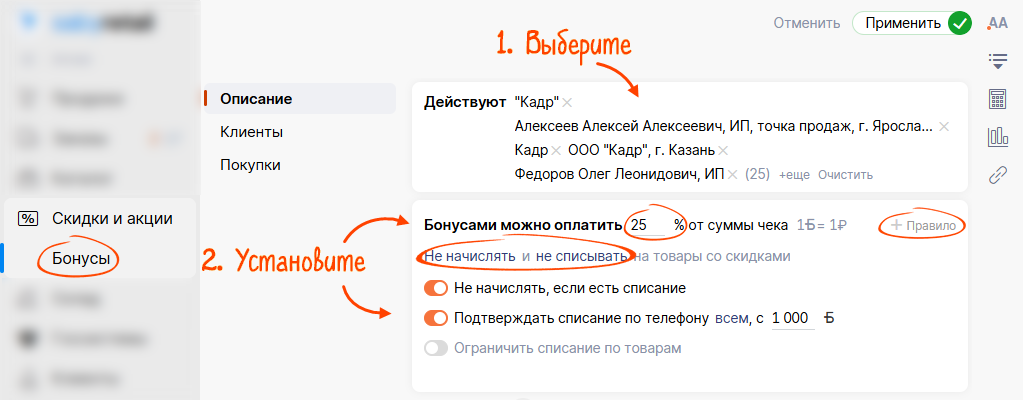
- Нажмите «Применить», чтобы общие настройки начали действовать.
Добавить бонусную программу
За покупки
За покупки
Приветственные бонусы
Приветственные бонусы
За событие
За событие
- Откройте раздел «Скидки и акции/Бонусы» или «Бизнес/Скидки и акции» на вкладке «Бонусы» (зависит от конфигурации).
В блоке «Начисления» нажмите
 и выберите «За покупки».
и выберите «За покупки».
- Введите название акции и укажите, как начисляются бонусы: процентом от суммы покупки или фиксированным количеством.
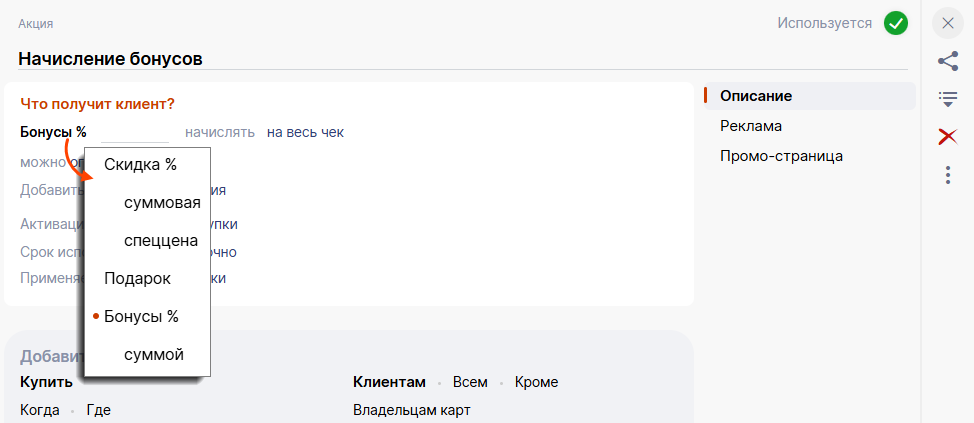
- Выберите тип бонусной программы:
- Укажите, когда активируются бонусы и срок их действия — бессрочный или ограниченный.

- Настройте дополнительные условия для зачисления бонусов:
- Кликните
 . Бонусная программа добавлена в Saby.
. Бонусная программа добавлена в Saby. 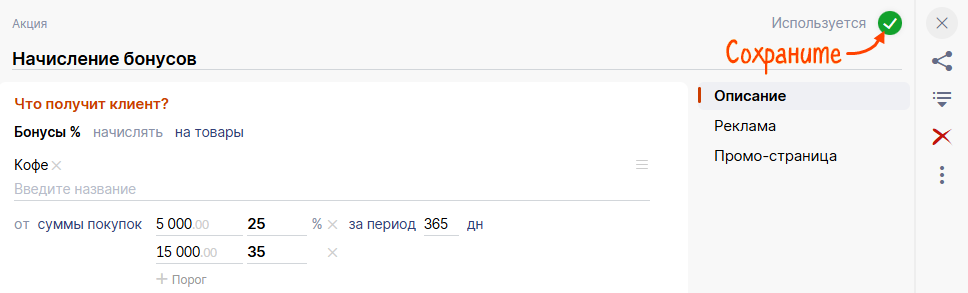
Бонусная программа настроена — клиенты получат бонусы за покупки.
Начисляются при выдаче дисконтной карты или за регистрацию в системе лояльности через Saby Get.
- Откройте раздел «Скидки и акции/Бонусы» или «Бизнес/Скидки и акции» на вкладке «Бонусы» (зависит от конфигурации).
- В разделе «Описание» нажмите
 и выберите «Приветственные».
и выберите «Приветственные». 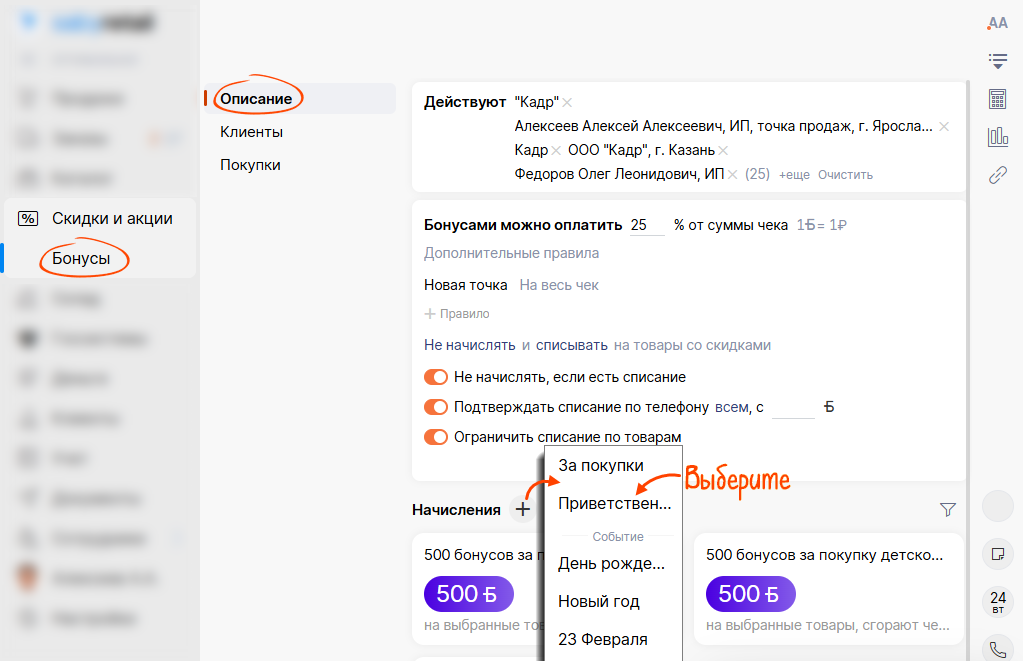
- Укажите, сколько бонусов получит новый клиент при регистрации в бонусной программе.
- Настройте период активации и срок действия приветственных бонусов.
- Кликните
 . Бонусная программа добавлена в Saby.
. Бонусная программа добавлена в Saby. 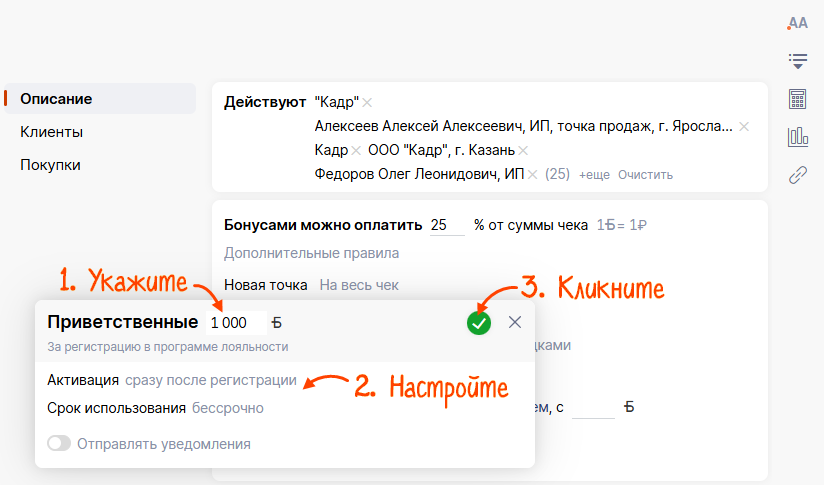
Бонусная программа настроена — новые клиенты получат приветственные бонусы.
Начисляются всем участникам бонусной программы.
- Откройте раздел «Скидки и акции/Бонусы» или «Бизнес/Скидки и акции» на вкладке «Бонусы» (зависит от конфигурации).
- В разделе «Описание» нажмите
 и выберите событие или «Любая дата».
и выберите событие или «Любая дата». 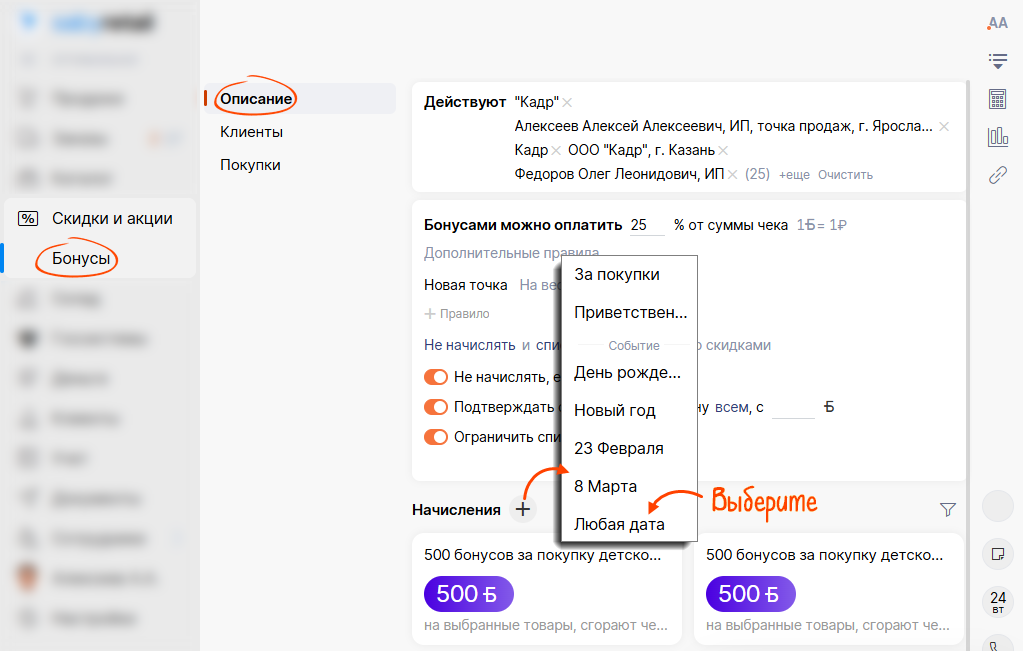
- Укажите сумму бонусов. Если выбрали «Любая дата», введите название, например «День открытия».
- Настройте, кому и когда начислять бонусы и период действия бонусов.
- Нажмите
 . Бонусная программа добавлена в Saby.
. Бонусная программа добавлена в Saby. 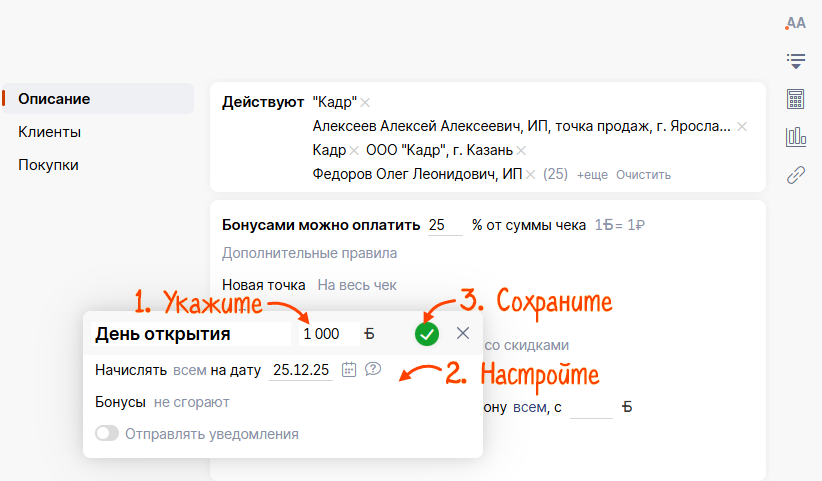
Бонусная программа настроена — клиенты получат бонусы на указанное событие.
Материалы по теме
Нашли неточность? Выделите текст с ошибкой и нажмите ctrl + enter.